文章目录
引言
PIL:Python Imaging Library,已经是Python平台事实上的图像处理标准库了。PIL功能非常强大,但API却非常简单易用。由于PIL仅支持到Python 2.7,加上年久失修,于是一群志愿者在PIL的基础上创建了兼容的版本,名字叫Pillow,支持最新Python 3.x,又加入了许多新特性,因此,我们可以直接安装使用Pillow。
一、安装Pillow
如果安装了Anaconda,Pillow就已经可用了。否则,需要在命令行下通过pip安装。
我用的Anaconda+pycharm,安装会出现如下情况:
(base) C:\Users\admin>activate tf-gpu # 激活当前使用的虚拟环境
(tf-gpu) C:\Users\admin>pip install pillow # 安装
Requirement already satisfied: pillow in d:\softwares\anaconda3\envs\tf-gpu\lib\site-packages (8.0.1)
二、操作图像
最常见的图像缩放操作,只需三四行代码。
from PIL import Image
# 打开一个jpg图像文件,注意是当前路径:
im = Image.open('test.jpg')
# 获得图像尺寸:
w, h = im.size
print('Original image size: %sx%s' % (w, h))
# 缩放到50%:
im.thumbnail((w//2, h//2))
print('Resize image to: %sx%s' % (w//2, h//2))
# 把缩放后的图像用jpeg格式保存:
im.save('thumbnail.jpg', 'jpeg')
其他功能如切片、旋转、滤镜、输出文字、调色板等一应俱全。
模糊效果也只需几行代码:
from PIL import Image, ImageFilter
# 打开一个jpg图像文件,注意是当前路径:
im = Image.open('test.jpg')
# 应用模糊滤镜:
im2 = im.filter(ImageFilter.BLUR)
im2.save('blur.jpg', 'jpeg')

PIL的ImageDraw提供了一系列绘图方法,让我们可以直接绘图。比如要生成字母验证码图片:
from PIL import Image, ImageDraw, ImageFont, ImageFilter
import random
# 随机字母:
def rndChar():
return chr(random.randint(65, 90))
# 随机颜色1:
def rndColor():
return (random.randint(64, 255), random.randint(64, 255), random.randint(64, 255))
# 随机颜色2:
def rndColor2():
return (random.randint(32, 127), random.randint(32, 127), random.randint(32, 127))
# 240 x 60:
width = 60 * 4
height = 60
image = Image.new('RGB', (width, height), (255, 255, 255))
# 创建Font对象:(字体)
font = ImageFont.truetype('arial.ttf', 36)
# 创建Draw对象:
draw = ImageDraw.Draw(image)
# 填充每个像素:
for x in range(width):
for y in range(height):
draw.point((x, y), fill=rndColor())
# 输出文字:
for t in range(4):
draw.text((60 * t + 10, 10), rndChar(), font=font, fill=rndColor2())
# 模糊:
image = image.filter(ImageFilter.BLUR)
image.save('code.jpg', 'jpeg')
用随机颜色填充背景,再画上文字,最后对图像进行模糊,得到验证码图片如下:
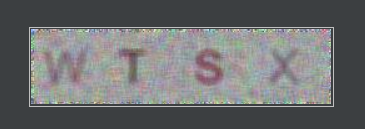
定义一个保存图像(多张Image保存到一张Image)的函数:
# 定义Image保存函数,将多张Image保存到一张Image里面去
def save_images(imgs,name):
news_im = Image.new('L',(280,280))
index = 0
# 将10张Image保存到一张Image里面去
for i in range(0,280,28):
for j in range(0,280,28):
im = imgs[index]
im = Image.fromarray(im,mode='L')
news_im.paste(im,(i,j))
index += 1
news_im.save(name)
三、上述操作总结
Image.open(path)
打开path路径的图像文件
im = Image.open(path)
w, h = im.size
获取图像实例的尺寸
im.thumbnail((w_new, h_new))
将原图像实例缩放到新的尺寸(w_new, h_new)
im.save(‘thumbnail.jpg’, ‘jpeg’)
保存图片,图片名为thumbnail.jpg,格式为’jpeg’
im.filter(ImageFilter.BLUR)
应用模糊滤镜
Image.new(mode, size, color=0)
mode:https://pillow.readthedocs.io/en/stable/handbook/concepts.html#concept-modes
使用给定的模式和大小创建一个新图像
Image.fromarray(obj, mode=None)
使用给定的模式将array对象转换为image对象
obj – Object with array interface
mode – Mode to use (will be determined from type if None)
ImageFont.truetype(font=None, size=10, index=0, encoding=’’, layout_engine=None)
这个函数从给定的文件或类文件对象中加载一个字体对象,并为给定大小的字体创建一个字体对象
font:字体对象
size:字体尺寸
index:要加载的字体
参考: